水文地质钻孔柱状图(空白)
- 格式:doc
- 大小:24.00 KB
- 文档页数:1
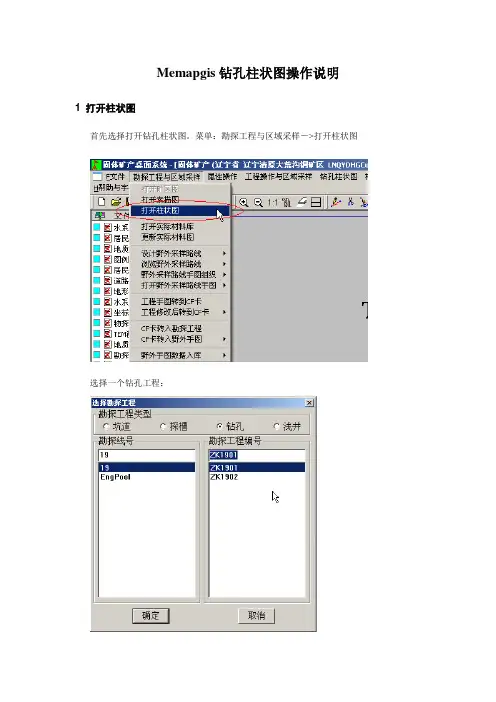
Memapgis钻孔柱状图操作说明
1 打开柱状图
首先选择打开钻孔柱状图。
菜单:勘探工程与区域采样―>打开柱状图
选择一个钻孔工程:
程序会按照默认配置生成表头,如图:
2 柱状图编辑
用户可以通过修改默认配置生成自定义的柱状图。
选择菜单:钻孔柱状图->柱状图设计。
2.1 柱状图“组成”表编辑
在“组成”表中,用户可以修改“图名”“图眉”“正文数字”“正文汉字”等项目的注释参数信息。
2.2 柱状图“从属表”编辑
在“从属表”栏目中,用户可以修改“复合表头”的参数。
所谓“复合表头”指的是表头中一些最终栏目的组合,并不能直接挂接数据。
如下图,“分层情况”就属于复合表头,而“孔深”等属于挂接数据的最终栏目。
复合表头还可以从属于其他的复合表头。
如下图,采样位置也是复合表头。
2.3 柱状图“栏目”表编辑
在栏目表中,用户可以对每个数据栏目的参数进行修改(如图),也可以进行添加和删除等操作。
3 生成钻孔柱状图
配置完成后就可以点击“柱状图”按钮生成图表。
柱状图部分如下图:。
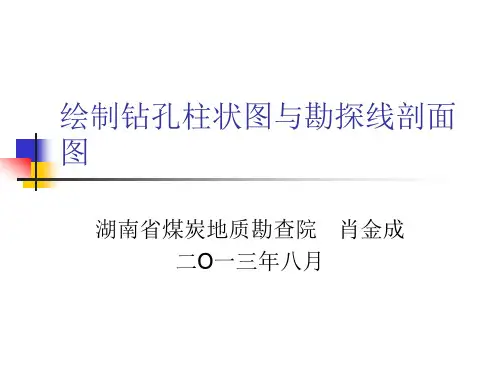
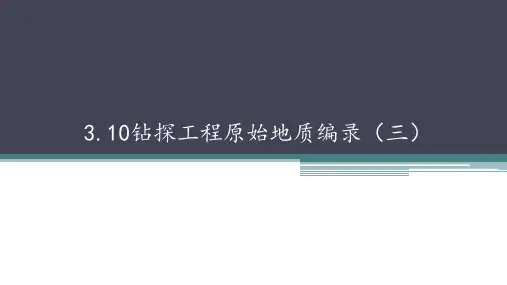
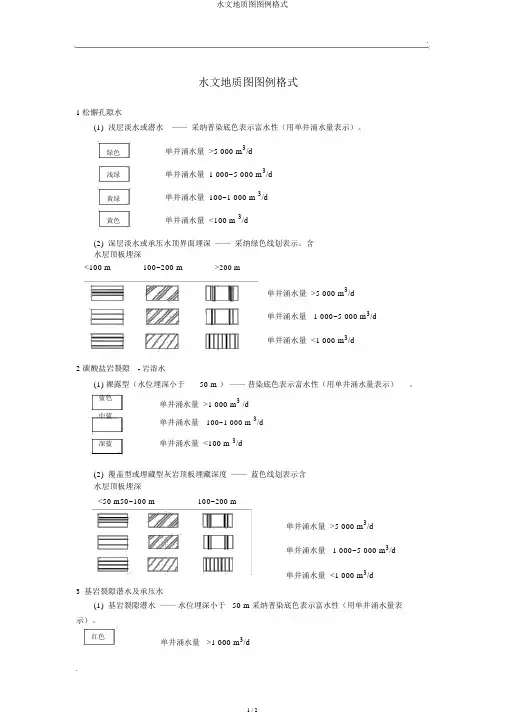
.水文地质图图例格式1松懈孔隙水(1)浅层淡水或潜水——采纳普染底色表示富水性(用单井涌水量表示)。
3/d绿色单井涌水量 >5 000 m3/d浅绿单井涌水量 1 000~5 000 m3/d黄绿单井涌水量 100~1 000 m3/d黄色单井涌水量 <100 m(2)深层淡水或承压水顶界面埋深——采纳绿色线划表示。
含水层顶板埋深<100 m100~200 m>200 m单井涌水量 >5 000 m3/d单井涌水量 1 000~5 000 m3/d单井涌水量 <1 000 m3/d2 碳酸盐岩裂隙- 岩溶水(1) 裸露型(水位埋深小于50 m )——普染底色表示富水性(用单井涌水量表示)。
蓝色单井涌水量 >1 000 m3 /d中蓝单井涌水量100~1 000 m 3/d深蓝单井涌水量 <100 m 3/d(2)覆盖型或埋藏型灰岩顶板埋藏深度——蓝色线划表示含水层顶板埋深<50 m50~100 m100~200 m单井涌水量 >5 000 m3/d单井涌水量 1 000~5 000 m3/d单井涌水量 <1 000 m3/d3基岩裂隙潜水及承压水(1)基岩裂隙潜水——水位埋深小于 50 m 采纳普染底色表示富水性(用单井涌水量表示)。
红色单井涌水量 >1 000 m3/d.1 / 2.中红单井涌水量100~1 000 m 3/d深红单井涌水量<100 m 3/d(2)基岩裂隙潜水及承压水顶板埋深——红色线划表示。
含水层顶板埋深<50 m50~100 m>100 m单井涌水量>1000 m 3/d单井涌水量100~1000 m 3/d单井涌水量 <100 m 3/d4多年冻土孔隙裂隙潜水(1)冻结层上水——采纳普染底色表示。
灰单井涌水量≥100 m3/d浅单井涌水量<100 m 3/d(2)冻结层上水——承压顶板埋深采纳灰色线条表示。
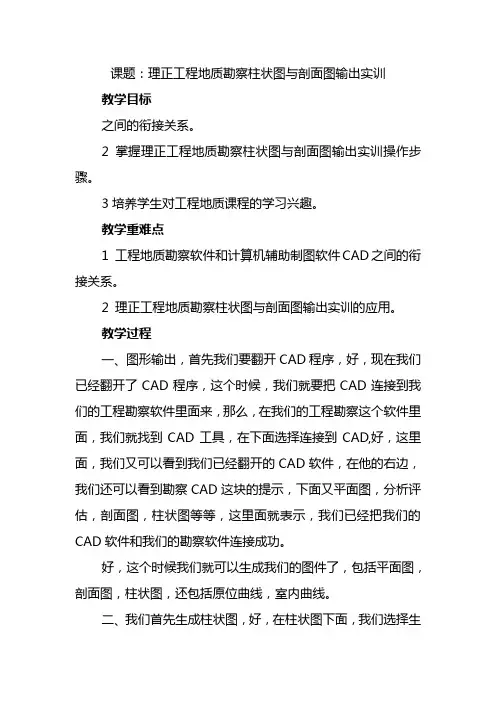
课题:理正工程地质勘察柱状图与剖面图输出实训教学目标之间的衔接关系。
2掌握理正工程地质勘察柱状图与剖面图输出实训操作步骤。
3培养学生对工程地质课程的学习兴趣。
教学重难点1工程地质勘察软件和计算机辅助制图软件CAD之间的衔接关系。
2理正工程地质勘察柱状图与剖面图输出实训的应用。
教学过程一、图形输出,首先我们要翻开CAD程序,好,现在我们已经翻开了CAD程序,这个时候,我们就要把CAD连接到我们的工程勘察软件里面来,那么,在我们的工程勘察这个软件里面,我们就找到CAD工具,在下面选择连接到CAD,好,这里面,我们又可以看到我们已经翻开的CAD软件,在他的右边,我们还可以看到勘察CAD这块的提示,下面又平面图,分析评估,剖面图,柱状图等等,这里面就表示,我们已经把我们的CAD软件和我们的勘察软件连接成功。
好,这个时候我们就可以生成我们的图件了,包括平面图,剖面图,柱状图,还包括原位曲线,室内曲线。
二、我们首先生成柱状图,好,在柱状图下面,我们选择生成单孔柱状,好,进入我们的钻孔柱状图对话框,在这个对话框里面,我们首先选择钻孔柱状的类型,我们一般用默认的比方土层钻孔柱状图就可以了,如果要生成这个动态柱状图,也可以选择动态柱状图,好,类型下面就是我们的选项,这个选项包括比例,列宽的取值,纸张类型,出图颜色,图例填充的比例,互层的高度,图号的前缀,图号的起始编号,在这里面,我们一般要进行比例的设置,图例填充的比例,图号的起始编号,好,这里面的选项设置完成之后,我们就可以进行列项选择,在列项选择对话框里面,我们可以看到,左边是我们待选的选项,右边这一栏是我们已经选的选项,我们如果要选择待选的列项,那么我们就可以点击他,然后根据提示我们可以把他拖到右边已选列项上来,我们也可以把多余的已选列项删除,也是选中他,用拖曳的方式把他拖回来,另外,我们还可以在已选的列项里面改变他的顺序,比方,我们现在要把层底高程这个列项放到层底深度的列项下面来,我们选择他,并拖动这个顺序就做了交换,好,列项设置这块我们就可以这样进行设置,设置完成之后点击确定又回到我们的钻孔柱状图这个对话框上面来。

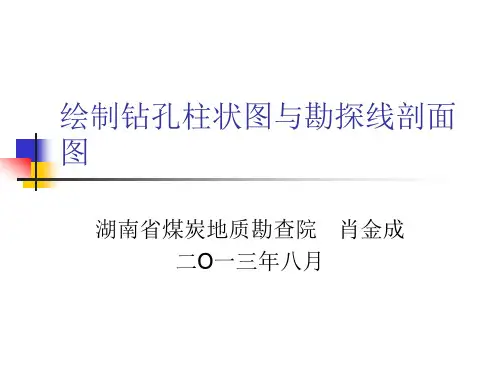
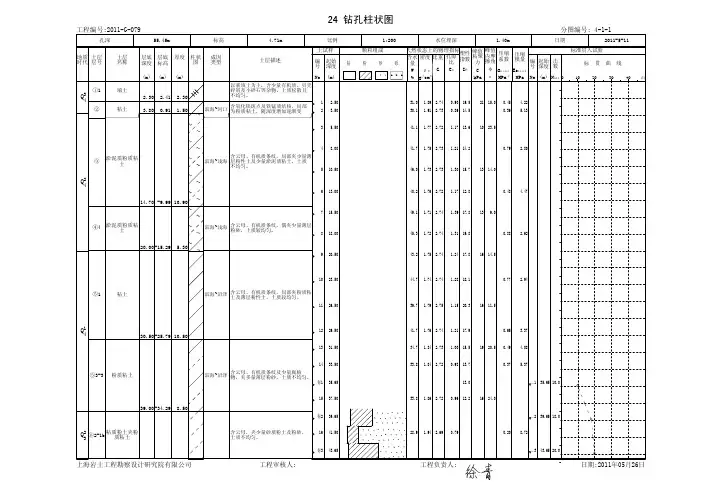
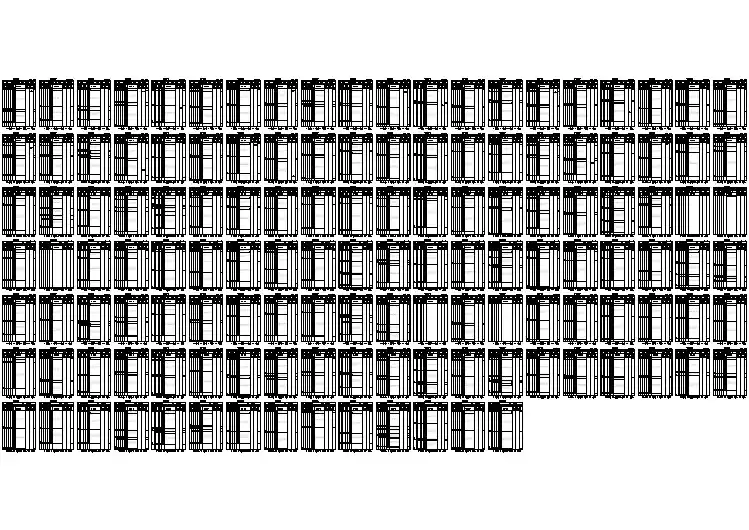
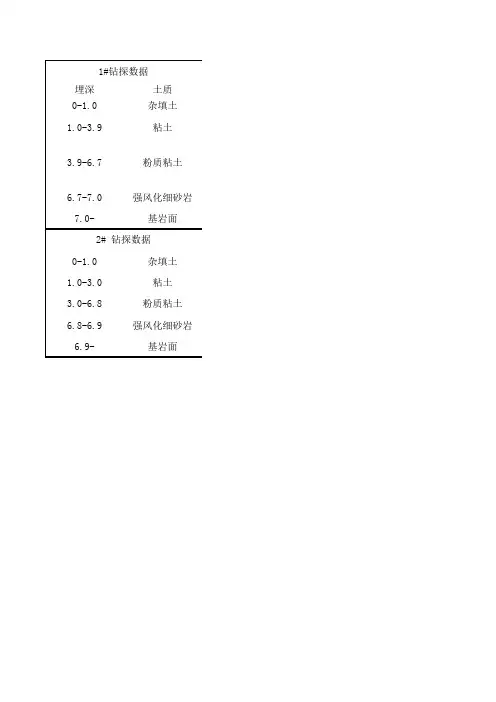
1#钻探数据
埋深土质
0-1.0杂填土1.0-3.9粘土
3.9-6.7粉质粘土
6.7-
7.0强风化细砂岩
7.0-基岩面
2# 钻探数据
0-1.0杂填土1.0-3.0粘土
3.0-6.8粉质粘土6.8-6.9强风化细砂岩6.9-基岩面
图形描述
灰色调 含大量建筑垃圾杂草根须 含水量低 严重扰动 可塑性差灰黄色 湿 无摇震反应 可塑性良 可成条(1-2mm)含植物根系碎石颗粒 含人为因素
土黄色 擦面光滑 可塑性好 有摇震反应 随深度增加摇震反应越明显 湿 可揉搓1mm左右
含水量较大 无植物根系
强风化带 细砂质 褐红色 含砂泥质胶结 含水量高 强风化细砂岩
图形描述
灰色调 含大量建筑垃圾杂草根须 含水量低 严重扰动 可塑性差灰黄色 湿 无摇震反应 可塑性良 可成条(1-2mm)含植物根系碎石颗粒 含人为因素
土黄色 擦面光滑 可塑性好 有摇震反应 随深度增加摇震反应越明显 湿 可揉搓1mm左右
含水量较大 无植物根系
强风化带 细砂质 褐红色 含砂泥质胶结 含水量高 强风化细砂岩
画剖面图!!!!!(仿照课程设计)。
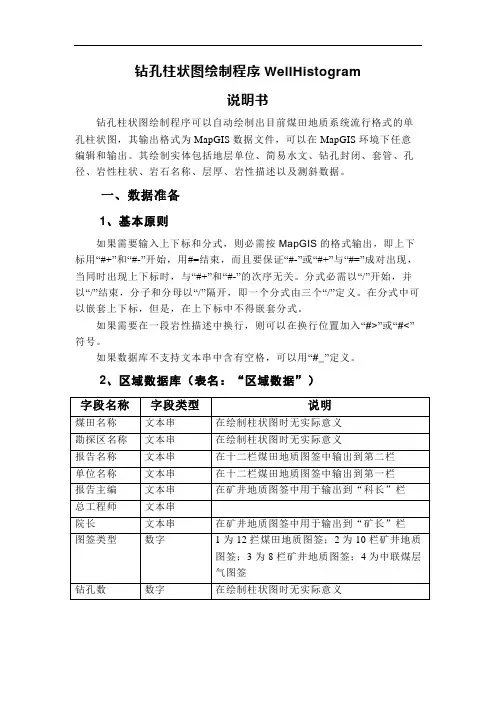
钻孔柱状图绘制程序WellHistogram说明书钻孔柱状图绘制程序可以自动绘制出目前煤田地质系统流行格式的单孔柱状图,其输出格式为MapGIS数据文件,可以在MapGIS环境下任意编辑和输出。
其绘制实体包括地层单位、简易水文、钻孔封闭、套管、孔径、岩性柱状、岩石名称、层厚、岩性描述以及测斜数据。
一、数据准备1、基本原则如果需要输入上下标和分式,则必需按MapGIS的格式输出,即上下标用“#+”和“#-”开始,用#=结束,而且要保证“#-”或“#+”与“#=”成对出现,当同时出现上下标时,与“#+”和“#-”的次序无关。
分式必需以“/”开始,并以“/”结束,分子和分母以“/”隔开,即一个分式由三个“/”定义。
在分式中可以嵌套上下标,但是,在上下标中不得嵌套分式。
如果需要在一段岩性描述中换行,则可以在换行位置加入“#>”或“#<”符号。
如果数据库不支持文本串中含有空格,可以用“#_”定义。
2、区域数据库(表名:“区域数据”)3、钻孔数据(表名:“钻孔数据”)4、钻孔岩性数据(表名:“钻孔岩性”)WellHistogram定义岩性一览表5、测斜数据(表名:“测斜数据”)6、钻孔封闭数据(表名:“封孔数据”)7、钻孔套管数据(表名:“钻孔套管”)8、钻孔孔径数据(表名:“钻孔孔径”)9、简易水文数据(表名:“简易水文”)10、接触关系数据(表名:“接触关系”)11、地层一数据(表名:“地层一”)12、地层二数据(表名:“地层二”)13、数据库要求程序最终要求数据库的格式为Microsoft Access,如果录入人员对Microsoft Foxpro熟悉,可以在该环境下录入数据,然后利用Microsoft Access的数据导入功能将各个Foxpro表导入到同一个Microsoft Access数据库中,并保证该数据库中所有表名称与上述表名相同。
由于目前的Microsoft Access不提供直接将Foxpro数据库直接导入已经存在的Microsoft Access表中,而Microsoft Access和Foxpro的字段定义又有差异,仅提供将Foxpro已经有的表按相同的表名(当Microsoft Access中存在同名表时,则新导入的表按重名数自动在新表的名字后加入数字),而Microsoft Access和Foxpro的字段定义又有差异,因此,可以先打开一个空的钻孔数据库,利用Microsoft Access的新建表的导入功能,将已经有的Foxpro数据表导入,然后利用复制功能将其复制的空表中,然后将导入的数据表删除。
Memapgis钻孔柱状图操作说明
1 打开柱状图
首先选择打开钻孔柱状图。
菜单:勘探工程与区域采样―>打开柱状图
选择一个钻孔工程:
程序会按照默认配置生成表头,如图:
2 柱状图编辑
用户可以通过修改默认配置生成自定义的柱状图。
选择菜单:钻孔柱状图->柱状图设计。
2.1 柱状图“组成”表编辑
在“组成”表中,用户可以修改“图名”“图眉”“正文数字”“正文汉字”等项目的注释参数信息。
2.2 柱状图“从属表”编辑
在“从属表”栏目中,用户可以修改“复合表头”的参数。
所谓“复合表头”指的是表头中一些最终栏目的组合,并不能直接挂接数据。
如下图,“分层情况”就属于复合表头,而“孔深”等属于挂接数据的最终栏目。
复合表头还可以从属于其他的复合表头。
如下图,采样位置也是复合表头。
2.3 柱状图“栏目”表编辑
在栏目表中,用户可以对每个数据栏目的参数进行修改(如图),也可以进行添加和删除等操作。
3 生成钻孔柱状图
配置完成后就可以点击“柱状图”按钮生成图表。
柱状图部分如下图:。